컴퓨터 윈도우 화면의 글씨체를 변경하고 싶은 생각이 어느 날 문득 듭니다. 갑자기 너무 크고 굵게 느껴지는 게 영 부자연스럽고 썩 마음에 들지 않는데요, 레지스트리 변경과 같이 복잡하고 부담스러운 과정을 거치지 않고 아주 간단하게 바꾸기 할 수 있는 방법이 있어 공유하고자 합니다.기본적인 글꼴 변경 방법
1.컴퓨터에 원하는 폰트 설치 하기
Browse Fonts - Google Fonts
Browse Fonts - Google Fonts
Making the web more beautiful, fast, and open through great typography
fonts.google.com
한글외에도 영문폰트 등 아주 많은 자료들이 있어 포토샵이나 파워포인트 작업을 할 때 필요한 폰트도 여기서 찾아 쓰곤 합니다.
2.설정>글꼴 설치 및 찾아보기
2.Advanced System Font Changer를 사용하여 윈도우 시스템 글씨체 변경하기
윈도우10/11에서 간편하게 사용할 수 있는 무료 소프트웨어입니다.
Advanced System Font Changer - WinTools.Info
The Advanced System Font Changer software enables you to set the system font in Windows 10/11. It allows you to set system fonts displayed by Windows 10/11 in a detailed way. It significantly improves the user experience in terms of how text is displayed.
www.wintools.info
프로그램을 실행하면 나오는 첫화면 입니다. 왼쪽으로 타이틀 바, 메뉴, 메세지 박스, 부제목, 아이콘, 상태 바 등의 폰트 설정 옵션들이 나옵니다.
3. 메뉴 및 기타 설정과 적용 하는 방법
하나 씩 클릭 해 스타일 변경과 크기 조절도 해 줘 봅니다. 화살표 아래를 클릭해 보면 기본 설치 폰트 외에 이전 구글 폰트에서 설치한 폰트도 보이실 겁니다.
윈도우 바탕화면 및 폴더 내 디스플레이 등 하나 씩 테스트를 해 보며 마음에 드는 값을 찾습니다. 제 경우 너무 큼직하고 굵은 글씨체를 좋아하지 않아 9px 정도로 설정하니 아주 마음에 드는 결과물이 나오는 군요.
설정을 마칠 때 마다 항목별로 Apply(적용)
중간에 설정이 마음에 들지 않으면 언제든지 'Load' 에서 'Default' 를 클릭